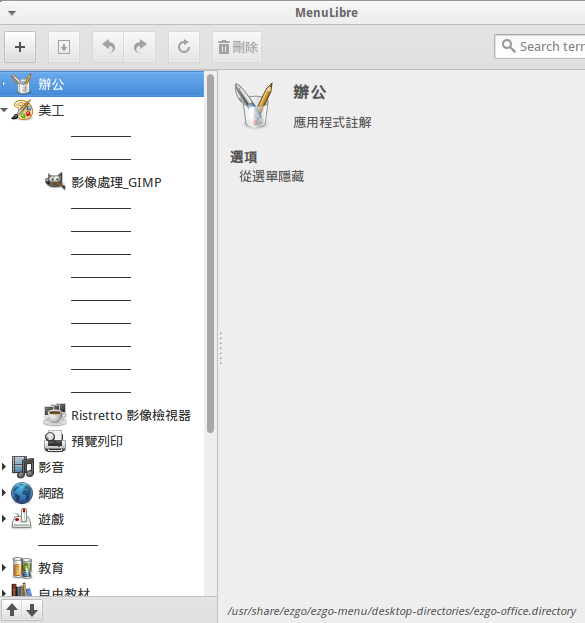今天重啟Apache2時出現了
AH00557: apache2: apr_sockaddr_info_get() failed for eweb
的錯誤
經檢查後發現
我的/etc/hosts、/etc/hostname兩個檔案內的主機名稱竟然輸入不一樣的內容
改正之後,再重啟apache2就好了
2015年8月24日 星期一
2015年8月22日 星期六
Ubuntu14.04安裝WorkBench
在Ubuntu下,安裝WorkBench最簡單的方法就是使用apt-get指令,但這樣安裝到的workbench有可能不是最新的,若想安裝MySq官方最新版的WorkBench其實也可以使用apt-get指令,但是得先更新套件來源。
方法一:
Ubuntu軟體中心版
MySql官方版
1.根據你的Linux版本,下載MySQL APT Repository。
2.以Ubuntu14.04做例子,安裝下載的Mysql Apt Repository
3.最後再執行更新、安裝。些許的差別是安裝的套件名稱變成了「mysql-workbench-community」
註:6.2、6.3最新版本的WorkBench目前只支援64位元的機器,所以如果你的電腦是32位元的,只能選用第一種方法安裝。
參考網頁:
2.4 MySQL Workbench on Linux :: 2.4.1 Installing
方法一:
Ubuntu軟體中心版
sudo apt-get update方法二:
sudo apt-get install mysql-workbench
MySql官方版
1.根據你的Linux版本,下載MySQL APT Repository。
2.以Ubuntu14.04做例子,安裝下載的Mysql Apt Repository
sudo dpkg -i mysql-apt-config_0.3.5-1ubuntu14.04_all.deb
 |
| 選擇要設定的套件 |
 |
| 選最新的workbench |
 |
| 執行完畢後,/etc/apt/source.list.d資料夾下會多出mysql.list的檔案,設定了workbench的更新路徑與版本 |
3.最後再執行更新、安裝。些許的差別是安裝的套件名稱變成了「mysql-workbench-community」
sudo apt-get update
sudo apt-get install mysql-workbench-community
註:6.2、6.3最新版本的WorkBench目前只支援64位元的機器,所以如果你的電腦是32位元的,只能選用第一種方法安裝。
 |
| MySQL Workbench的畫面 |
參考網頁:
2.4 MySQL Workbench on Linux :: 2.4.1 Installing
2015年8月20日 星期四
CloudSchool下composer.phar update的運作簡易概念流程
當我們在CloudSchool的WebProject資料夾下輸入
php composer.phar update時,系統自動會更新
稍微了解一下運作流程
1.composer.phar執行時會去讀取composer.json
2.composer.json的內容中定義了需要哪些套件函式庫library。
3.名單中的套件會自動更新的,並安裝到vendor中。
4.此外,每次也會去檢查更新SfsUpgrade中的函式庫。
php composer.phar update時,系統自動會更新
稍微了解一下運作流程
1.composer.phar執行時會去讀取composer.json
2.composer.json的內容中定義了需要哪些套件函式庫library。
3.名單中的套件會自動更新的,並安裝到vendor中。
4.此外,每次也會去檢查更新SfsUpgrade中的函式庫。
2015年8月19日 星期三
Zf2研習筆記_進階20150817第一天之(二)
三、CloudSchool1.0 系統配置
(一)建立系統配置檔
複製 local.php.dist 為 local.php
複製 module.doctrine-mongo-odm.local.php.dist 為 module.doctrine-mongo-odm.local.php
(一)建立系統配置檔
複製 local.php.dist 為 local.php
複製 module.doctrine-mongo-odm.local.php.dist 為 module.doctrine-mongo-odm.local.php
複製 application.config.php.dist 為 application.config.php
複製 sfs-upgrade.php.dist 為 sfs-upgrade.php
(二)config/autoload/local.php
以下要改的地方:1.資料庫名稱、2.資料庫帳號、3.資料庫密碼。這裡的設定是要設定新學務系統(CS1.0)的資料庫連結。
1.學制(國民中學或國民小學)
2.sfs3資料庫的資料庫名稱、帳號、密碼
3.新的學務CS1.0的資料庫名稱、帳號、密碼
(二)config/autoload/local.php
以下要改的地方:1.資料庫名稱、2.資料庫帳號、3.資料庫密碼。這裡的設定是要設定新學務系統(CS1.0)的資料庫連結。
修改/sfs_upgrade.php
以下的設定是針對有升級需求才需要設定,要改的地方有1.學制(國民中學或國民小學)
2.sfs3資料庫的資料庫名稱、帳號、密碼
3.新的學務CS1.0的資料庫名稱、帳號、密碼
(四)整理升級資料庫(舊sfs)
1.將舊的sfs資料資料庫備份出來
mysqldump -uroot -p密碼 sfs3 > sfs.sql
2.在新主機上建立sfs3資料庫,做為待會要匯入sfs.sql資料之用
mysql -uroot -p
mysql>Create database `sfs3`;
3.回到Ubuntu指令輸入模式下,把sfs.sql的資料到回到sfs3資料庫
mysql -uroot -p密碼 sfs3 < sfs.sql
如此一來,我們就可以在新的主機上擁有舊編碼的sfs3的資料庫了,但是因為新的CS1.0擁有屬於自己的資料庫編碼與新的資料表關聯,所以以上的目的,純粹只是作為升級前的準備工作。
(五)建立資料庫
接著需要建立一個新的資料庫,但是這個新的資料庫需要設定為UTF-8編碼
mysql -uroot -p
mysql>CREATE DATABASE `school_074775` CHARACTER SET utf8 COLLATE utf8_general_ci;
(六)建立資料表
php module/SfsUpgrade/sfs-upgrade.php create-new-db
(七)升級資料庫
php module/SfsUpgrade/sfs-upgrade.php upgrade-base
(八)開始使用CS1.0
1.此時若你在瀏覽器輸入local.cs要開啟CloundSchool,還會出現一個錯誤訊息,那是因為暫存cache的data資料夾權限尚未設定正確,在cloudschool的路徑下執行
chmod -R 777 data
 |
| data權限尚未設定 |
 |
| 設定好後,終於看到新學籍系統的登入畫面了 |
2.設定管理者:CS1.0升級後較特別的是系統管理員必須重新指定。
php module/SfsUpgrade/sfs-upgrade.php set-admin 使用者帳號
三、Doctrine 練習
接著先讓我們先來瞭解一下zend framework2的檔案結構與網址的對應關係,簡言之網址的格式為
http://主機Domain/模組名稱/控制器名稱/Action名稱
舉例來說:就下圖來看,若主機Domain已定義為local.cs的前提下,模組Module名稱為application,控制器Controller名稱為Index,Action名稱為test,所以如果我們想要看到該網頁內容,網址就要輸入
http://local.cs/application/index/test
註:模組及控制器的名稱大小寫沒有差別,但是最後的action不可以/為結束,否則會被視為資料夾而產生錯誤。
此外,我們網頁的輸出顯示,其實可以直接在Controller中的function xxxAction中直接打上網頁程式碼或php的程式語法,但是這樣做的話,就浪費了zf2中樣板、物件設定的優點。所以我們通常不這樣做,有看到
public function indexAction()
{
$viewMode = new ViewModel();
return $viewMode;
}
這幾行吧!
我們設定了indexAction的方法Method,假如indexAction的方法被物件化時,可以把物件的回傳值,傳遞給viewMode,
待續....
Zf2研習筆記_進階20150817第一天之(一)
一、CloudSchool(CS 1.0):
SFS3系統開發至今以十餘年,雖然許多的老師無私的奉獻讓系統更豐富,但相對的卻也產生許多不夠嚴謹或過時的程式碼Bug,CloudSchool就有的SFS3架構利用Zend Framework 2.0重新改寫開發,僅保留重要核心程式,以作為未來新學務系統的主要架構。
二、系統環境配置安裝
(一)安裝 mongoDB及Mongodb PHP extension:
MongoDB 是 10gen 這家公司開發的一個 NoSQL Database,屬於 Document-Oriented Database 這一類型,希望能夠結合 Relational Database 與 Key/Value Database 雙方的優點,很適合用在 Web 應用程式、Internet 架構的環境底下。
在CS 1.0,我們利用MongoDB儲存所有需要上傳的資料,data會以資料庫的型態存在MongoDB中。往後執行CS學務時,一般SQL資料仍就會讀取MySql Server,然若是需要讀取上傳的資料時,則會呼叫讀取MongoDB,取代掉以往SFS3的data資料夾上傳的檔案,並且有效增加效能及往後擴充性。
首先先介紹mongodb的安裝,安裝適用的硬體裝置又分為64位元及32位元兩種,兩種安裝法又有點小小的差異,文中會特別提醒說明。
1 Import the public key used by the package management system.
The Ubuntu package management tools (i.e. dpkg and apt) ensure package consistency and authenticity by requiring that distributors sign packages with GPG keys. Issue the following command to import the MongoDB public GPG Key:
sudo apt-key adv --keyserver hkp://keyserver.ubuntu.com:80 --recv 7F0CEB10
2 Create a list file for MongoDB.
Create the /etc/apt/sources.list.d/mongodb-org-3.0.list list file using the following command:
sudo echo "deb http://repo.mongodb.org/apt/ubuntu/ "$(lsb_release -sc)"/mongodb-org/3.0 multiverse" | sudo tee /etc/apt/sources.list.d/mongodb-org-3.0.list
3 Reload local package database.
Issue the following command to reload the local package database:
sudo apt-get update
4 Install the MongoDB packages.
You can install either the latest stable version of MongoDB or a specific version of MongoDB.
Install the latest stable version of MongoDB.
Issue the following command:
sudo apt-get install -y mongodb-org
5.Restart MongoDB Server
6.Type the command: "netstat -na | more " to check the port of 27017 have be running.sudo service mongod restart
7.安裝 Mongodb PHP extension
sudo apt-get install php5-dev make php-pear php5-intl
sudo pecl install mongo
sudo echo "extension=mongo.so" | sudo tee /etc/php5/mods-available/mongo.ini
ln -s /etc/php5/mods-available/mongo.ini /etc/php5/apache2/conf.d/20-mongo.ini
ln -s /etc/php5/mods-available/mongo.ini /etc/php5/cli/conf.d/20-mongo.ini
※32位元的安裝步驟
1 Import the public key used by the package management system.
sudo apt-key adv --keyserver hkp://keyserver.ubuntu.com:80 --recv 7F0CEB1
2 Create a list file for MongoDB.
3 Reload local package database.sudo echo "deb http://repo.mongodb.org/apt/ubuntu/ "$(lsb_release -sc)"/mongodb-org/3.0 multiverse" | sudo tee /etc/apt/sources.list.d/mongodb-org-3.0.list
4 Install the MongoDB packages.sudo apt-get update
5.Restart MongoDB Serversudo apt-get install -y mongodb
6.安裝 Mongodb PHP extensionsudo service mongod restart
有兩種方法一種是直接用apt-get安裝,另一種是到Git下載編譯
(1)直接用apt-get安裝
sudo add-apt-repository ppa:chris-lea/mongodb-drivers
sudo apt-get update
sudo apt-get install php5-mongo
1.sudo add-apt-repository ppa:chris-lea/mongodb-drivers
2.sudo apt-get update
3.sudo apt-get install php5-mongo
4.sudo echo "extension=mongo.so" | sudo tee /etc/php5/mods-available/mongo.ini
ln -s /etc/php5/mods-available/mongo.ini /etc/php5/apache2/conf.d/20-mongo.ini
ln -s /etc/php5/mods-available/mongo.ini /etc/php5/cli/conf.d/20-mongo.in
(2)Git下載編譯
(二)安裝PHP 模組1.到Git下載Mongo php driver2.解壓縮3.phpize
./configure
make
sudo make install
4.Then, add the following to yourphp.inifile:extension=mongo.so
1.CloundSchool需要用到其他php模組,以下先對模組做簡單介紹:
(1)php-apc:純php程式在執行時,速度的確是不夠快,因為每一次讀取php程式碼的時候,每一次都得重新編譯一次,這造成系統的負擔與讀取的效能變差。而APC則可以加快php的效能,如果你覺得自己的 PHP 網站不快,可以在自己的 php.ini 裡面,load 進來 apc.so 後面加上 apc.stat=0,因為當使用了 APC 並且設置 apc.stat=0 之後,其實網站在第一次編譯成 OPCODE 之後,除非重起或是清除快取,要不然就是會一直拿 OPCODE 來跑,而這樣速度也因此有了顯著的提升。(參考PHP 使用 APC 增進執行速度)
其他補充:Apc.php
(2)php5-gd:跟image相關的擴充模組,PHP可以利用該模組建立或設定影像檔。
(3)php-imagick:也是跟image相關的擴充模組,可以對影像檔進行轉檔convert,改變影像尺寸等等...,像是利用PHP建立縮圖功能,就是使用imagick來完成。
(4)php5-intl:該模組是跟script的國際化有關。
2.安裝指令:
sudo apt-get install php-apc php5-gd php5-imagick php5-intl(三)設定 Apache Virtual host
1.另外再拷貝一份虛擬站台的設定檔
sudo cp /etc/apache2/sites-available/000-default.conf /etc/apache2/sites-available/local.cs.conf
2.清空local.cs.con的內容(在vim下可利用0dG命令刪掉全部內容),並將以下的設定檔貼到local.cs.conf裡
註:紅字的地方要修改
<VirtualHost *:80>3.加入hostname,修改/etc/hosts檔
ServerName local.cs
DocumentRoot /home/使用者/cloudschool/public
ErrorLog ${APACHE_LOG_DIR}/cloudschool.error.log
CustomLog ${APACHE_LOG_DIR}/cloudschool.access.log combined
# SetEnv APPLICATION_ENV "development"
<Directory /home/使用者/cloudschool/public>
Require all granted
AllowOverride All
# Order allow,deny
# Allow from 127.0.0.1
</Directory>
</VirtualHost>
vi /etc/hosts
127.0.0.1 localhost4.加入虛擬站台設定(把available的站台link到enable的站台,虛擬站台就可啟用)
127.0.1.1 ubuntu local.cs
sudo a2ensite local.cs.conf
5.加入 rewite module
sudo a2enmod rewrite
6.重新啟動Apache
sudo service apace2 restart
(四)Clouds主程式安裝到虛擬站台目錄
將cloudschool學校端程式解壓縮到/home/使用者/
例:
tar zxvf cloudschool.tar.gz /home/chunkai/
(五)composer.phar update
在cloudschool目錄下,執行
php composer.phar update
研習網頁:
http://docs.sfs.tw/
其他參考網頁:
PHP 使用 APC 增進執行速度
CloudSchool下composer.phar update的運作簡易概念流程
檢查APC Cache的小工具apc.php
純php程式在執行時,速度的確是不夠快,因為每一次讀取php程式碼的時候,每一次都得重新編譯一次,這造成系統的負擔與讀取的效能變差。而APC則可以加快php的效能,如果你覺得自己的 PHP 網站不快,可以在自己的 php.ini 裡面,load 進來 apc.so 後面加上 apc.stat=0,因為當使用了 APC 並且設置 apc.stat=0 之後,其實網站在第一次編譯成 OPCODE 之後,除非重起或是清除快取,要不然就是會一直拿 OPCODE 來跑,而這樣速度也因此有了顯著的提升。
我們可以利用apc.php小工具來檢查伺服器運作時,APC Cache的執行情形
1.下載apc
http://pecl.php.net/get/APC-3.0.14.tgz
2.解壓縮
tar zxvf APC-3.0.14.tgz
3.將apc.php拷貝到web目錄下,例如:
cp apc.php /var/www/html
4.修改apc.php登入密碼
sudo vi /var/www/html/apc.php
5.在網頁上執行apc.php
http://localhost/apc.php
我們可以利用apc.php小工具來檢查伺服器運作時,APC Cache的執行情形
1.下載apc
http://pecl.php.net/get/APC-3.0.14.tgz
2.解壓縮
tar zxvf APC-3.0.14.tgz
3.將apc.php拷貝到web目錄下,例如:
cp apc.php /var/www/html
4.修改apc.php登入密碼
sudo vi /var/www/html/apc.php
5.在網頁上執行apc.php
http://localhost/apc.php
第三天
【以下指令的操作都在在WebProject目錄下執行】
一、建立資料表的關聯
1.使用的軟體MySql WorkBench
二、升級、同步資料庫
1.mkdir ~/temp
2.sh expoert.sh
3.拷貝temp下需要升級或新增的資料庫.php檔到Entity下
cp ~/temp/AbsenceKind.php module/Base/src/Base/Entity/
4.php module/SfsUpgrade/sfs-upgrade.php migrate-database指令是用來重建或升級資料庫,該程式會去讀module/Base/src/Base/Entity/底下所有的php檔,全部再同步化一次。
註:migrate很聰明,他會自己判斷承接的資料庫為何(Microsoft SQL Server、Oracle、MySQL),再做編譯以符合不同資料庫所需語法。
5.若同步化成功後Tables中會出現新建立的資料表
三、CHCForm表單練習
1.先在phpStorm \ File \ Make Document as \ Source
2015年8月15日 星期六
[Ubuntu] 14.04如何設定語系locale
最簡單的設定
1.先檢查是否有安裝中文字型
2.sudo vi /var/lib/locales/supported.d/local
zh_TW.UTF-8 UTF-8
en_US.UTF-8 UTF-8
zh_TW BIG5
3.產生中文語系檔,以下指令可生成中文Big5及UTF8語系檔
vi ~.bashrc
在最後一行輸入
export LANG=zh_TW.UTF-8
export LC_ALL=zh_TW.UTF-8
如此一來,利用遠端連線軟體登入,就可以正常顯示中文
有些windows系統的遠端連線軟體預設是採big5連線,此時亦可改成
export LANG=zh_TW.big5
export LC_ALL=zh_TW.big5
或是修改該軟體的偏好設定,反正編碼要對應一致
5.若是想修改全域設定,就將第4點新增的內容加入以下任一設定中
sudo vi /etc/enviornment
或是
sudo vi /etc/default/locale
6.登出後再登入,修改的設定就會生效
其實儘管將語系設定為zh_TW.UTF-8,在伺服器本機tty1~tty6下中文字仍然顯示亂碼,那是因為 Linux 主機的終端機介面環境下是無法顯示像中文這麼複雜的編碼文字, 所以就會產生亂碼了。而如果用其他主機並以pietty等遠端連線軟體登入時,設定好的中文語系才會正常顯示。
或許有人會覺得那改語系好像改假的似的,那就換個角度想:首先,畢竟是伺服器,很少人會真正坐在伺服器前輸入中文打指令吧!再者,若是在伺服器端另外安裝中文顯現套件(譬如zhcon),的確可以顯示中文,但相對的又耗損了伺服器的效能。
所以有的人乾脆就使用英文的語系
1.裝上英文語系
sudo locale-gen zh_US.UTF-8
2.把英文語系寫入
sudo vi /etc/default/locale
(--修改程以下內容--)
LANG="en_US.UTF-8"
LANGUAGE="en_US:en"
LC_ALL="en_US.UTF-8"
註:Ubuntu16.04的語系設定有些不一樣,請參考「Ubuntu16.04設定locals語系」
參考網頁:
1.先檢查是否有安裝中文字型
locale -a
若只出現預設的C或POSIX,再執行以下步驟2.sudo vi /var/lib/locales/supported.d/local
zh_TW.UTF-8 UTF-8
en_US.UTF-8 UTF-8
zh_TW BIG5
3.產生中文語系檔,以下指令可生成中文Big5及UTF8語系檔
sudo locale-gen zh_TW zh_TW.UTF-8
4.若只是想更改自己帳號的設定vi ~.bashrc
在最後一行輸入
export LANG=zh_TW.UTF-8
export LC_ALL=zh_TW.UTF-8
如此一來,利用遠端連線軟體登入,就可以正常顯示中文
有些windows系統的遠端連線軟體預設是採big5連線,此時亦可改成
export LANG=zh_TW.big5
export LC_ALL=zh_TW.big5
或是修改該軟體的偏好設定,反正編碼要對應一致
5.若是想修改全域設定,就將第4點新增的內容加入以下任一設定中
sudo vi /etc/enviornment
或是
sudo vi /etc/default/locale
6.登出後再登入,修改的設定就會生效
其實儘管將語系設定為zh_TW.UTF-8,在伺服器本機tty1~tty6下中文字仍然顯示亂碼,那是因為 Linux 主機的終端機介面環境下是無法顯示像中文這麼複雜的編碼文字, 所以就會產生亂碼了。而如果用其他主機並以pietty等遠端連線軟體登入時,設定好的中文語系才會正常顯示。
或許有人會覺得那改語系好像改假的似的,那就換個角度想:首先,畢竟是伺服器,很少人會真正坐在伺服器前輸入中文打指令吧!再者,若是在伺服器端另外安裝中文顯現套件(譬如zhcon),的確可以顯示中文,但相對的又耗損了伺服器的效能。
所以有的人乾脆就使用英文的語系
1.裝上英文語系
sudo locale-gen zh_US.UTF-8
2.把英文語系寫入
sudo vi /etc/default/locale
(--修改程以下內容--)
LANG="en_US.UTF-8"
LANGUAGE="en_US:en"
LC_ALL="en_US.UTF-8"
註:Ubuntu16.04的語系設定有些不一樣,請參考「Ubuntu16.04設定locals語系」
參考網頁:
2015年8月12日 星期三
update select查詢後的資料
原來Update跟Select也可以這麼麻吉,太厲害了。
解決10年前grad_stud資料表畢業生的流水號被誤刪的情形。
update `grad_stud` as A,
(select student_sn,stud_id from stud_seme WHERE seme_year_seme = 0932 and seme_class LIKE '9%') as B
set A.`student_sn`= B.`student_sn`
where A.`stud_grad_year`= 93 and A.`stud_id`=B.`stud_id`;
解決10年前grad_stud資料表畢業生的流水號被誤刪的情形。
update `grad_stud` as A,
(select student_sn,stud_id from stud_seme WHERE seme_year_seme = 0932 and seme_class LIKE '9%') as B
set A.`student_sn`= B.`student_sn`
where A.`stud_grad_year`= 93 and A.`stud_id`=B.`stud_id`;
2015年8月11日 星期二
[轉]關於php物件導向相關課程,把觀念寫的很清楚
以下的連結是無意間發現,是有關於php物件導向的說明的文章,個人是覺得寫的非常淺顯易懂,且非常風趣的文章,可以推荐給已經有php基礎,但是卻對物件導向觀念模糊者閱讀。
只可惜目前只看到該作者寫到了第五課內容,後續好像就沒有找到其他分享了,但還是大大的推...
PHP物件導向的第一課:class
PHP物件導向的第二課:重談「方法」,物件「屬性」及「成員」
PHP物件導向的第三課:建構式
PHP物件導向的第四課:繼承
PHP物件導向第四課:繼承(課後補充)
PHP物件導向的第五課:介面(interface)&虛擬類別
只可惜目前只看到該作者寫到了第五課內容,後續好像就沒有找到其他分享了,但還是大大的推...
PHP物件導向的第一課:class
PHP物件導向的第二課:重談「方法」,物件「屬性」及「成員」
PHP物件導向的第三課:建構式
PHP物件導向的第四課:繼承
PHP物件導向第四課:繼承(課後補充)
PHP物件導向的第五課:介面(interface)&虛擬類別
Outlook無法設定Gmail信箱收信
以往若要使用Outlook信箱收Gmail的信件,通常多是Gmail信箱的POP服務未啟用,或是Outlook郵件設定時,設定值資料設定錯誤,造成無法收發信件,但自從2014年7月15日起,若要使用其他APP應用程式(譬如Outlook)收信,還需要多進行Gmail信箱的驗證授權。
一、啟用Gmail郵件「轉寄和 POP/IMAP」服務
1.登入Gmail信箱
2.找到「齒輪」後選「設定」
3.啟用POP功能,可以選
二、Gmail驗證
Google 從2014 年 7 月 15開始,增加了安全性認證措施,如果在裝置上使用到了Google的相關服務,還需要經過驗證後才能使用。
基本上可以採用較不安全的驗證方式,當點選啟用後,任一裝置都可繼續使用Google的服務
允許較不安全的應用程式
另外也可以採用較安全的驗證方式,這需要經過二階段的驗證,雖然較麻煩,相對也較安全。除了需要有手機已接收到驗證碼,還可以指定那些裝置才可以使用Google的服務。
https://support.google.com/accounts/answer/180744?hl=en
https://support.google.com/accounts/answer/185833?hl=en&topic=2784804&ctx=topic
範例:
三、設定Outlook:
設定Outlook就很簡單了,請參考下圖做設定即可。至於密碼的部分,則記得改用Windows電腦專用的應用程式密碼,而非自己原先所使用的Gmail信箱密碼喔,這很重要,要特別注意。
參考網頁:
https://support.microsoft.com/zh-tw/kb/2984937
一、啟用Gmail郵件「轉寄和 POP/IMAP」服務
1.登入Gmail信箱
2.找到「齒輪」後選「設定」
3.啟用POP功能,可以選
- 對所有郵件啟用 POP 功能 (包括已經下載的郵件)
- 對現在起所收到的郵件啟用 POP 功能
二、Gmail驗證
Google 從2014 年 7 月 15開始,增加了安全性認證措施,如果在裝置上使用到了Google的相關服務,還需要經過驗證後才能使用。
基本上可以採用較不安全的驗證方式,當點選啟用後,任一裝置都可繼續使用Google的服務
允許較不安全的應用程式
另外也可以採用較安全的驗證方式,這需要經過二階段的驗證,雖然較麻煩,相對也較安全。除了需要有手機已接收到驗證碼,還可以指定那些裝置才可以使用Google的服務。
https://support.google.com/accounts/answer/180744?hl=en
https://support.google.com/accounts/answer/185833?hl=en&topic=2784804&ctx=topic
範例:
 |
| 點Get Start,手機會收到驗證碼 |
 |
| 輸入驗證碼後並指定授權的裝置後,會出現授權主機專用的密碼 |
 |
| 還可授權更多主機或裝置可使用Google服務 |
設定Outlook就很簡單了,請參考下圖做設定即可。至於密碼的部分,則記得改用Windows電腦專用的應用程式密碼,而非自己原先所使用的Gmail信箱密碼喔,這很重要,要特別注意。
參考網頁:
- Outlook 無法連上 Gmail 之後,到 2014 年 7 月 15
https://support.microsoft.com/zh-tw/kb/2984937
2015年8月9日 星期日
Xfc選單部份內容遺失
我的電腦是安裝Ezgo12,Xfce的視窗桌面,但是今天執行了選單編輯器(MeunLibre)後,Xfce選單的部份內容卻不見了。
 |
| ↑網路、影音的選項不見了 |
更甚者,本想利用「附屬應用程式」下的「選單編輯器」做修改,一開始是無法修改,後來卻是連選單編輯器都不理你,無法開啟。
好在後來找到了Customize the Xfce menu一文,參考之後,找到了解決辦法。
由於我的作業及視窗系統是採用教育部發行的EzGo12,所以其預設的選單檔案已經從xfce-applications.menu被更改為ezgo-applications.menu,但好在其路徑仍舊未變,都是存放在/usr/xdg/menus下。所以直接下指令
sudo cp /usr/xdg/menus/ezgo-applications.menu ~/.config/menus/
借以覆蓋掉已經出亂子的EzGo-Xfce選單檔。
 |
| 啟動選單看似正常了 |
但如果再次用「選單編輯器menulibre」檢查,卻會發現有許多的選單下出現了許多分隔線
之所以會發生這樣的情形的最主要原因是,我的電腦以前是安裝Kde的視窗桌面,且安裝了許多拉哩拉雜的軟體,雖然我重灌了/,但是/usr/xdg/menus/ezgo-applications.menu的檔案,卻保留這些選單資料內容(已經拷貝到~/.config/menus/下),可是這些啟動軟體在我的電腦內都找不到的狀態下,僅保留下分隔線(<Separator/>)。
解決的辦法不外乎,利用文字編輯軟體把~/.config/menus/ezgo-applications.menu內的檔案,把未安裝的軟體名稱選單刪掉,譬如把<Filename>tuxpaint.desktop</Filename>整行刪掉。或者乾脆把該軟體安裝起來吧!
參考網址:
https://wiki.xfce.org/howto/customize-menu
2015年8月7日 星期五
XFce4 常用的快捷鍵列表
XFce4 常用的快捷鍵列表
關閉視窗:Alt + F4
視窗切換:Alt + TAB
切換工作區(Workspace):Ctrl + Alt + Left/Right
直接切換工作區(Workspace):Ctrl + F1~F4
增加工作區(Workspace):Alt + Insert
減少工作區(Workspace):Alt + Delete
顯示桌面:Ctrl + Alt + D
類似Windows的開始/執行:Alt + F2
關閉視窗:Alt + F4
視窗切換:Alt + TAB
切換工作區(Workspace):Ctrl + Alt + Left/Right
直接切換工作區(Workspace):Ctrl + F1~F4
增加工作區(Workspace):Alt + Insert
減少工作區(Workspace):Alt + Delete
顯示桌面:Ctrl + Alt + D
類似Windows的開始/執行:Alt + F2
[ZendFramework2]設定Apache's虛擬站台
目的是希望在同一台伺服器下,建立不同的虛擬站台,以方便日後開發不同專案。
設定的地方有兩個:一個是/etc/hosts下的設定。另一個是/etc/apache2/site-available/000-default.conf
首先
sudo vi /etc/hosts
再來
sudo /etc/apache2/site-available/000-default.conf
如果Apache's版本是2.4以後的版本就改成以下的設定
若Apache是2.4以後的版本(不含2.4),則要改成以下的設定
都設定好之後,不要忘記了重新啟動Apache
sudo service apache2 restart
此時打開瀏覽器輸入
localhost以及cms.localhost就會出現兩個不同的網頁站台
設定的地方有兩個:一個是/etc/hosts下的設定。另一個是/etc/apache2/site-available/000-default.conf
首先
sudo vi /etc/hosts
127.0.0.1 localhost cms.localhost
再來
sudo /etc/apache2/site-available/000-default.conf
如果Apache's版本是2.4以後的版本就改成以下的設定
<VirtualHost *:80> ServerName localhost DocumentRoot "/var/www/html" </VirtualHost>
<VirtualHost *:80>
ServerName cms.localhost DocumentRoot "/home/xxx/myweb/public" <Directory "/home/xxx/myweb/public"> DirectoryIndex index.php AllowOverride All Require all granted </Directory> </VirtualHost>
若Apache是2.4以後的版本(不含2.4),則要改成以下的設定
<VirtualHost *:80> ServerName localhost DocumentRoot "/var/www/html" //根據實際路徑設定 <Directory "/var/www/html"> //根據實際路徑設定 AllowOverride All Order allow,deny Allow from all Require all granted </Directory> </VirtualHost> <VirtualHost *:80> ServerName cms.localhost DocumentRoot "/home/xxx/myweb/public" //根據實際路徑設定 <Directory "/home/xxx/myweb/public"> //根據實際路徑設定 DirectoryIndex index.php AllowOverride All Order allow,deny Allow from all Require all granted </Directory> </VirtualHost>
都設定好之後,不要忘記了重新啟動Apache
sudo service apache2 restart
此時打開瀏覽器輸入
localhost以及cms.localhost就會出現兩個不同的網頁站台
2015年8月5日 星期三
CSS新增人員設定
CSS新增用戶的設定,除了要設定基本信息外,加入所在群組外,務必還要點選進階 -> 點選用戶資源 -> 設定好權限及子項權限,最簡單的設定就是全部的權限都勾選允許。
這樣CSS用戶端使用者才可以使用。
這樣CSS用戶端使用者才可以使用。
訂閱:
意見 (Atom)